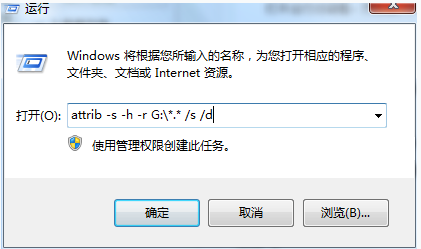解決方法一:
1、隨便打開一個文件夾,點“工具”—“文件夾選項”—“查看”,選中“顯示所有文件和文件夾”,再去掉“隱藏已知文件類型的擴展名”選項的勾。最後點擊應用。
2、找一個.rar格式的壓縮文檔,新建的也行,然後雙擊打開它,再一直點向上的那個鍵,轉到我的電腦目錄,雙擊U盤,就可以看到自己所有文檔了。
3、凡是所有在文件夾內的內容都可以提取出來,在.rar格式的壓縮文檔雙擊打開一個剛剛看到的文件夾,選中除“...”外的文件夾,然後按下“ctrl+c”,好了。在桌面上新建一個文件夾,打開,然後按下“ctrl+v”,剛那文件夾內的東西就復制出來了。其它的可依此復制出來。
解決方法二:
1、首先我們單擊任何一個盤,比如選C盤。
2、再點右鍵,選屬性,選硬件欄,你可以看到USB……,單擊選中它,
3、點屬性,到 卷 選項 單擊 導入後,就可以看到占容量的文件拉,我們利用WINDOWS的備份把整個U盤備份到硬盤中去,在利用還原功能,恢復到硬盤中,就可以COPY出文件,OK成功。
解決方法三:打開運行對話框,然後輸入attrib -s -h -r G:*.* /s /d(G盤 為你u盤的盤符),回車即可。